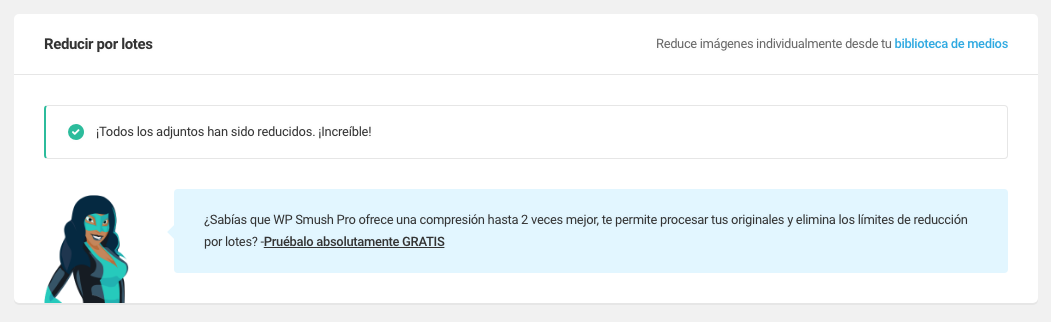Smush: Optimización de imágenes en WordPress
No todas las imágenes son válidas para ser utilizadas en una página web o un blog. Es necesario que estas cumplan una serie de requisitos para garantizar que no afecten negativamente al rendimiento del servidor, tiempo de carga o a la experiencia de los visitantes, es importante recordar que un sitio web que carga rápido por norma general suele obtener un mayor número de conversiones/compras, al fin y al cabo al navegar, no nos gusta esperar.
Los dos primeros consejos para usar imágenes óptimas son:
**1 - **Evita usar imágenes cuyo peso sea mayor a 100 KB.
**2 - **Usa imágenes con la resolución necesaria para el apartado/módulo en el que se usarán. Subir una imagen con una resolución mayor de la necesaria implica un peso y un tiempo de carga mayor.
Aún así es posible que no siempre nos sea posible cumplir los puntos anteriores, viéndonos forzados a usar imágenes de terceros con una configuración determinada.
Para asegurarnos de tener siempre las imágenes optimizadas vamos a usar el plugin Smush Image Compression and Optimization más conocido como Smush. Este plugin dispone de una versión gratuita y una versión premium (de pago), si vuestra página va a tener un número considerado de imágenes la versión premium es interesante pues ofrece una compresión mayor de los archivos, manteniendo la calidad de imagen.
Paso 1. Instalar el plugin
Para instalar el plugin accederemos al área de administración de WordPress y nos dirigiremos a Plugins > Añadir nuevo, aquí buscaremos wp smush y nos aparecerá el plugin. Pulsamos en Instalar ahora y una vez instalado en Activar.
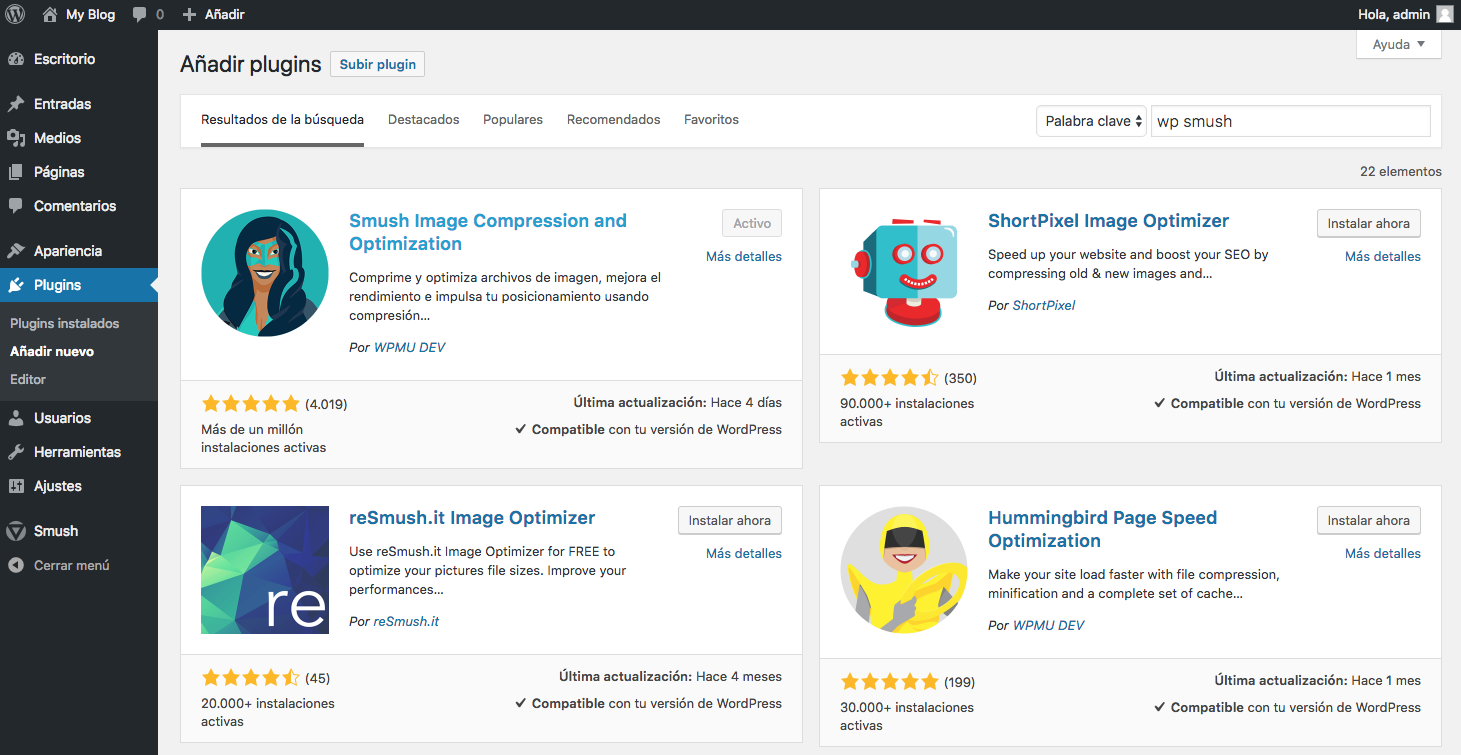
Paso 2. Configurar y usar el plugin
Una vez activado el plugin nos aparecerá la siguiente ventana, en la que marcaremos las 3 opciones que se ofrecen y pulsaremos Comenzar.
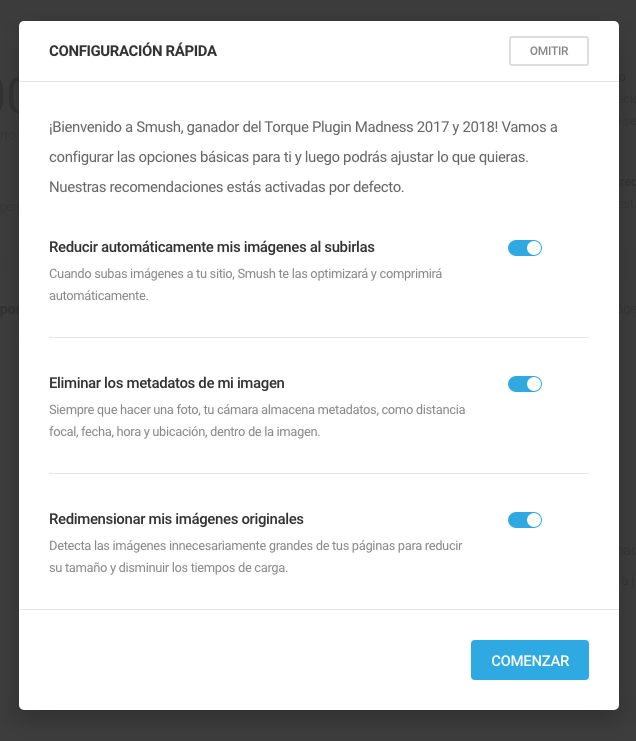
Acto seguido nos aparecerá la pantalla principal de la administración del plugin y nos aparecerán todas las opciones de Ajustes” activas.
En un primer vistazo veremos que nos indica el número de archivos que deben optimizarse. Al pulsar el botón Bulk smush ahora se iniciará el proceso de optimización de las imágenes.
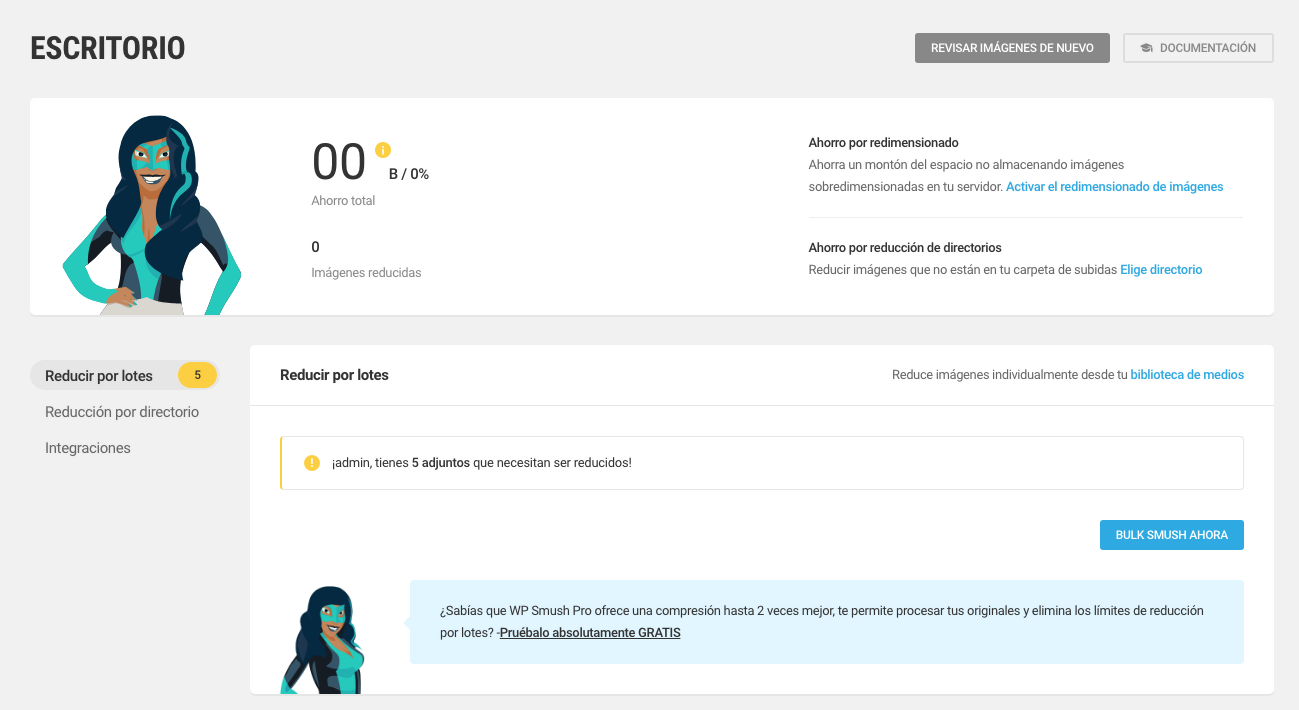
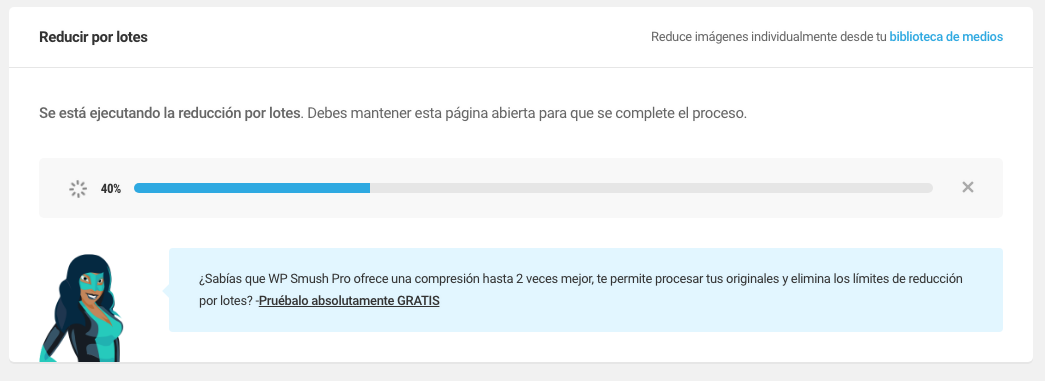
Una vez finalice nos aparecerá un mensaje avisando de ello. Si el número de imágenes es elevado puede tardar bastante tiempo en completar el proceso y irá haciéndolo por bloques de imágenes.